
Πίνακας περιεχομένων:
- Συγγραφέας John Day [email protected].
- Public 2024-01-30 08:32.
- Τελευταία τροποποίηση 2025-01-23 14:39.


Σε αυτό το διδακτικό θα σας δείξω πώς να φτιάξετε τον δικό σας Έξυπνο διανομέα επαφών!
Βήμα 1: Εισαγωγή


Βήμα 2: Ιστορικό

Αν φοράτε επαφές, πιθανότατα είστε εξοικειωμένοι με τα κουτιά που μπαίνουν. Οι περισσότεροι άνθρωποι που γνωρίζω, συμπεριλαμβανομένου και του εαυτού μου, χρησιμοποιούν αυτά τα κουτιά ως μόνιμο αποθηκευτικό χώρο και βγάζουμε τις επαφές μας όπως απαιτείται καθημερινά. Αυτό είχε ως αποτέλεσμα μια στοίβα κουτιά στο μπάνιο μου που με είχε τρελάνει. Knewξερα ότι έπρεπε να υπάρχει ένας καλύτερος τρόπος για να οργανώσω αυτές τις επαφές και έτσι έψαξα στο διαδίκτυο. Αφού βρήκα μόνο έναν διανομέα αποθήκευσης επαφών που κάποιος προσπαθούσε να πουλήσει για $ 25, σχεδίασα μερικά βασικά που μπορείτε να βρείτε εδώ.
Δούλεψαν πολύ καλά, αλλά δεν μπορούσα παρά να νιώσω ενοχλημένος που έπρεπε να τραβήξω κάθε επαφή ξεχωριστά, έτσι έψαξα τρόπους για να βάλω κάθε επαφή αυτόματα στο χέρι μου. Δεδομένου ότι είχα ένα ESP8266, αποφάσισα να παραγγείλω μια οθόνη OLED, ώστε να μπορώ να προβάλλω την πρόγνωση του καιρού ενώ ετοιμάζομαι το πρωί.
Αν θέλετε να δείτε περισσότερα από τη διαδικασία σχεδιασμού και τη δράση τους, δείτε το παραπάνω βίντεο. Παρακαλώ σκεφτείτε να εγγραφείτε στο κανάλι μου στο YouTube για να με υποστηρίξετε και να δείτε περισσότερα βίντεο.
Βήμα 3: Απαιτούνται στοιχεία
Για το έργο αυτό τα στοιχεία που απαιτούνται είναι τα ακόλουθα:
1. Τροφοδοτικό 5V
2. IR LED και Photodiode Pair Amazon
3. Αντίσταση 220 Ohm (2) Amazon
4. Αντίσταση 10Κ
5. Ποτενσιόμετρο 10K Amazon
5. LM358 Op-Amp Amazon
6. Δίοδος Zener 3,3V Amazon
7. Βασική λυχνία LED
8. Οθόνη OLED 0,96 Amazon
9. 470 uF Capacitor (2) Amazon
10. 2 FS90R Servos (Or Mod SG90 Servos) Amazon
11. Node MCU ESP8266 Amazon
12. Πρόσβαση στον τρισδιάστατο εκτυπωτή (Ελέγξτε την τοπική βιβλιοθήκη σας!)
Αποκάλυψη: Οι παραπάνω σύνδεσμοι amazon είναι σύνδεσμοι συνεργατών, πράγμα που σημαίνει ότι χωρίς επιπλέον κόστος για σας, θα κερδίσω μια προμήθεια εάν κάνετε κλικ και πραγματοποιήσετε μια αγορά.
Βήμα 4: Ηλεκτρονικά

Τώρα που έχετε συγκεντρώσει όλα τα απαιτούμενα εξαρτήματα, είναι καιρός να αρχίσετε να συναρμολογείτε τα πάντα μαζί. Θα συνιστούσα να καλωδιώσετε τα πάντα σε μια σανίδα ψωμιού και στη συνέχεια, όταν όλα λειτουργούν σωστά, προχωρήστε και κολλήστε τα όλα σε έναν πίνακα τέχνης.
Για όσους δεν είναι εξοικειωμένοι με τα ηλεκτρονικά ή δεν είναι σίγουροι για κάποια από τα εξαρτήματα, πιστέψτε με αυτό το κύκλωμα δεν είναι πολύ κακό. Θα προσπαθήσω να το αναλύσω παρακάτω, και αν θέλετε να μάθετε περισσότερα, δείτε το σχετικό βίντεο.
Στα αριστερά έχουμε το IR Led και το Photodiode που είναι συνδεδεμένο με έναν λειτουργικό ενισχυτή LM358. Αυτό είναι το κύκλωμα εγγύτητας που εντοπίζει το χέρι μας από κάτω για να ενημερώσει τον ελεγκτή ότι θέλουμε να διανεμηθούν οι επαφές μας. Η απόσταση που θέλετε να εντοπιστεί το χέρι σας μπορεί να ρυθμιστεί χρησιμοποιώντας ένα ποτενσιόμετρο 10K. Η έξοδος από αυτό το κύκλωμα εισάγεται στον μικροελεγκτή ESP8266, τον οποίο θα προγραμματίσουμε χρησιμοποιώντας τη ρύθμιση Arduino IDE για το NodeMCU ESP8266. Το πρόγραμμα θα περιμένει την είσοδο από το κύκλωμα εγγύτητας, μετά θα ενεργοποιήσει το δεξί σερβο, περιμένει ένα δευτερόλεπτο για να σας επιτρέψει να μετακινήσετε το χέρι σας στον αριστερό διανομέα και, στη συνέχεια, να ενεργοποιήσει το αριστερό σερβο. Με αυτόν τον τρόπο και οι δύο επαφές θα διανεμηθούν στο χέρι σας. Το ESP8266 θα συνδεθεί επίσης μέσω WiFi, το οποίο θα μας επιτρέψει να χρησιμοποιήσουμε ένα API καιρού για να εμφανίσουμε την πρόγνωση του καιρού για τις επόμενες ημέρες στην οθόνη OLED. Ξεκίνησα με απλή προβολή καιρού, αλλά με την πάροδο του χρόνου σίγουρα θα προσθέσω περισσότερες δυνατότητες.
Βήμα 5: Σχεδιασμός και εκτύπωση 3D



Δεδομένου ότι τα ηλεκτρονικά αποτελούνταν από ένα σερβο, μερικά LED, τροφοδοτικό και το υπόλοιπο κύκλωμα προχώρησα και σχεδίασα τον αυτόματο διανομέα επαφών. Το έφτιαξα σε πολλά μέρη που θα χρειαστεί να κολληθούν ή να κολληθούν μεταξύ τους γιατί δεν ένιωσα ότι πιθανόν να αποτύχω σε μια εξαιρετικά μεγάλη εκτύπωση.
Η βάση του διανομέα επαφών μας είχε δύο οπές για έξοδο IR 5mm και φωτοδιόδους, μια διακοπή για ένα τροφοδοτικό 5V και μια διακοπή για να επιτρέψει στα servos να τοποθετηθούν στο πλάι, καθώς χρησιμοποιούνται για τη διανομή επαφών.
Ο χώρος αποθήκευσης επαφών παρέμεινε παρόμοιος με τον προηγούμενο σχεδιασμό μου, αλλά έκοψα μια υποδοχή στο κάτω μέρος για να γυρίσει ελεύθερα ο σερβο τροχός. Επίσης, αύξησα το μέγεθος για να επιτρέψω την αποθήκευση περισσότερων επαφών για να απαλλαγούμε από αυτά τα ηλίθια κουτιά μια για πάντα.
Η θήκη για την οθόνη OLED και τα ηλεκτρονικά είναι αρκετά βασική, αλλά επειδή χρησιμοποίησα μια τυπική πλακέτα διάτρησης 50 x 70 mm, σχεδίασα μια υποδοχή για να γλιστράει στη θέση της.
Τα σχέδια μπορείτε να τα βρείτε στο Thingiverse εδώ.
Βήμα 6: Προγραμματισμός

Σε αυτό το βήμα, θα σας δείξω πώς να προγραμματίσετε το ESP8266. Ο κώδικας είναι απλώς μια απλή τροποποίηση του υπέροχου μετεωρολογικού παραδείγματος ThingPulse esp8266 (Github Link). Θα χρειαστεί επίσης να κατεβάσετε τα ακόλουθα πακέτα στο Arduino IDE:
1. ESPWifi
2. ESPHTTPClient
3. JsonListener
Μόλις εγκατασταθούν οι βιβλιοθήκες, κατεβάστε το παρακάτω πρόγραμμα.
Θα χρειαστεί να συμπληρώσετε το Wifi SSID, τον κωδικό πρόσβασης Wifi, να εγγραφείτε για τον καιρό υπόγειο και να λάβετε το κλειδί σας API, καθώς και να βρείτε το αναγνωριστικό τοποθεσίας σας. Μόλις εισαχθούν όλα αυτά στον κώδικα, προχωρήστε σε μεταφόρτωση στο NodeMCU.
Βήμα 7: Το βάζουμε όλα μαζί




Σε αυτό το βήμα, θα βάλουμε όλα τα στοιχεία μαζί.
Αυτό περιλαμβάνει την τοποθέτηση των servos στις υποδοχές τους, το σπρώξιμο των IR Led και Photodiodes στις οπές τους, τη συγκόλληση των πάντων σε έναν πίνακα perf, την εισαγωγή του πίνακα perf στην τυπωμένη υποδοχή και τη σύνδεση όλων των άλλων εξαρτημάτων.
Βήμα 8: Δοκιμάστε το

Αφού συνδέσετε όλα τα μέρη εκτύπωσης 3D και το τοποθετήσετε στον τοίχο, ήρθε η ώρα να το δοκιμάσετε. Γεμίστε τα δοχεία επαφών της αριστερής και της δεξιάς πλευράς, συνδέστε το ρεύμα και αφού περιμένετε να ξεκινήσει η οθόνη OLED με τον τοπικό καιρό και να το δοκιμάσετε!
Συνιστάται:
Πώς να τριπλασιάσετε τη διάρκεια ζωής της μπαταρίας των φακών AAA: 3 βήματα

Πώς να τριπλασιάσετε τη διάρκεια ζωής της μπαταρίας των φακών AAA: Όταν χρησιμοποιείτε φακούς LED 3W που τροφοδοτούνται από μπαταρίες AAA, θα περιμένετε να διαρκέσουν για περίπου 30 λεπτά. Υπάρχει ένας τρόπος να τριπλασιάσετε τον χρόνο λειτουργίας χρησιμοποιώντας μπαταρίες ΑΑ, τον οποίο θα σας δείξω συνδέοντας μια υποδοχή μπαταρίας ΑΑ σε αυτήν
BME280, Ανιχνευτής ανθρώπινης επαφής: 5 βήματα

BME280, Ανιχνευτής Ανθρώπινης Επαφής: Γεια σας και καλώς ήρθατε στο έργο Ανιχνευτής Ανθρώπινης Επαφής χρησιμοποιώντας τον αισθητήρα BME280 από το Sparkfun. Αυτό το έργο θα χρησιμοποιήσει τον αισθητήρα θερμοκρασίας του BME280 για να ανιχνεύσει την ανθρώπινη επαφή μέσω της αλλαγής της θερμοκρασίας
Πώς να δημιουργήσετε ένα μικρόφωνο επαφής: 4 βήματα

Πώς να φτιάξετε ένα μικρόφωνο επαφής: ΓΕΙΑ ΣΕ ΟΛΟΥΣ !!!!!! Έχει περάσει πολύς καιρός από την τελευταία δημοσίευση ενός διδακτικού και μόλις είδα ότι περάσαμε 200 χιλιάδες προβολές !! Λοιπόν, για να γιορτάσουμε και να σας βοηθήσουμε να σας απασχολήσουν ενώ μένετε στο σπίτι λόγω της τρέχουσας πανδημίας (Μείνετε ασφαλείς), έχω καταλήξει σε μια νέα
DailyDose: Έξυπνος διανομέας χαπιών: 5 βήματα
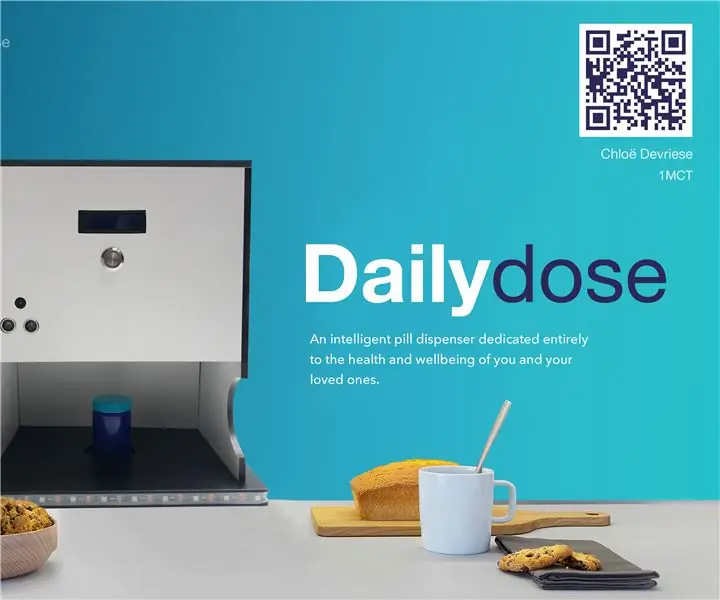
DailyDose: Smart Pill Dispenser: Καλώς ορίσατε στο έργο μου που ονομάζεται DailyDose! Το όνομά μου είναι Chloë Devriese, είμαι φοιτήτρια Τεχνολογίας Πολυμέσων και Επικοινωνιών στο Howest στο Kortrijk, Βέλγιο. Ως εργασία για το σχολείο, έπρεπε να φτιάξουμε μια συσκευή IoT. Όταν επισκέφθηκα τον παππού μου, πήρα το
Καταψύκτης φακών: 11 βήματα

Καταψύκτης φακών: Ένας φορητός μικρός καταψύκτης κατασκευασμένος από παλιούς φακούς που θα διατηρεί παγωμένα τα πράγματα, όπως παγάκια και μικρά σνακ για φορητή χρήση, μπορεί επίσης να χρησιμοποιηθεί ως πακέτο πάγου
